
时间:2021-03-30 00:31:41 来源:www.win10xitong.com 作者:win10
我们在使用win10系统办公或者玩游戏的时候,有时候会发生Win10开机黑屏很久才有画面怎办的问题,要是你是一名才接触win10系统的用户,可能处理Win10开机黑屏很久才有画面怎办的问题的时候就不知道该怎么办了,那我们能不能自己解决这个Win10开机黑屏很久才有画面怎办的问题呢?我们可以参考这样的方法:1、桌面空白处点击右键,在打开的菜单项中,选择新建文本文档;2、新建文本文档窗口中,输入以下代码:Windows Registry Editor Version 5.00就很容易的把这个难题给解决了。马上我们就进入今天的主题,详细说一下Win10开机黑屏很久才有画面怎办的解决方式。
推荐系统下载:系统之家Win10纯净版
方法/步骤:
1、桌面空白处点击右键,在打开的菜单项中,选择新建文本文档;
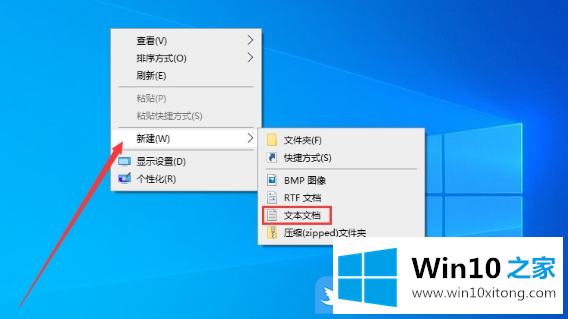
2、新建文本文档窗口中,输入以下代码:Windows Registry Editor Version 5.00
[HKEY_LOCAL_MACHINESYSTEMControlSet001ControlClass{4D36E968-E325-11CE-BFC1-08002BE10318}0]
“EnableULPS”=dword:00000000
[HKEY_LOCAL_MACHINESYSTEMControlSet001ControlClass{4D36E968-E325-11CE-BFC1-08002BE10318}1]
“EnableULPS”=dword:00000000
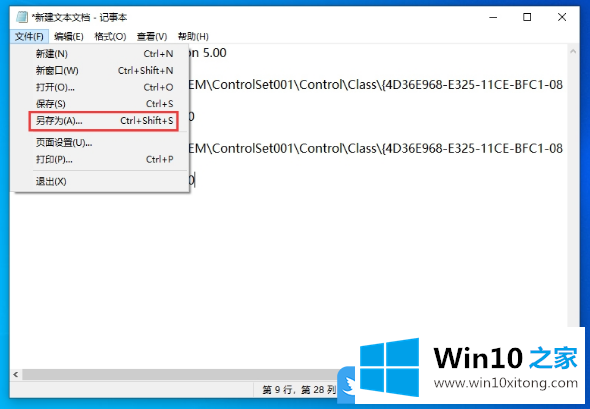
3、输入代码之后,点击左上角的文件 - 另存为,将文本文档选择另存在桌面并命名为修复开机黑屏.reg,文件名可以自己自定义,但是后缀为.reg即可,保存类型更改为所有文件,最后再点击保存;
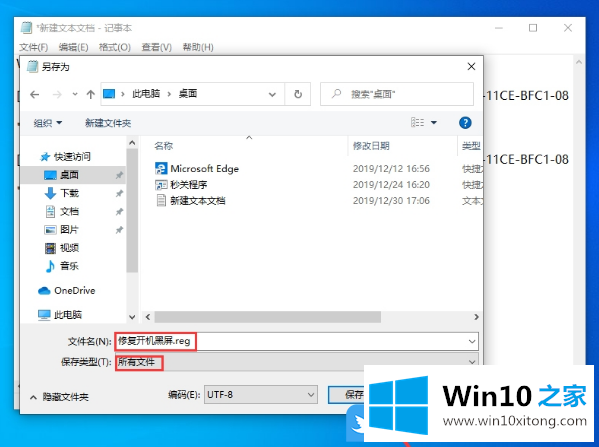
4、再在桌面,右键点击修复开机黑屏.reg,在打开的菜单项中,选择合并;
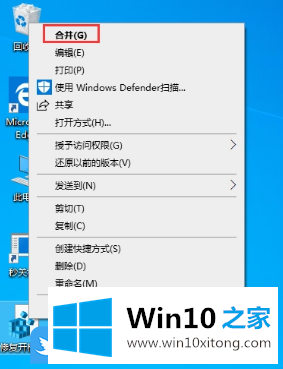
5、最后,注册表编辑器会提示一些信息,直接点击是即可;
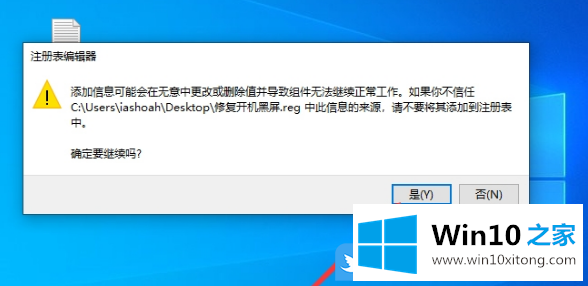
以上就是Win10开机黑屏很久才有画面怎办|Win10 1909启动黑屏文章。
到这里,小编就已经全部告诉了大家Win10开机黑屏很久才有画面怎办的解决方式,谢谢大家对本站的关注和支持。